Sticker tin nhắn trên Messenger, Zalo hay trên những ứng dụng chat luôn tạo nên không khí sôi nổi, thú vị hơn thay vì chỉ có nhắn tin bằng chữ thông thường mà thôi. Và trong những phiên bản nâng cấp của Facebook Messenger, các chủ đề nhãn dán cũng tăng thêm, đa dạng về hình dạng các sticker cũng như các cảm xúc khác nhau của mỗi sticker. Những bộ sticker tải về đều được quản lý ở giao diện riêng để người dùng dễ dàng tìm kiếm sticker mới, cũng như chọn xóa những sticker đã tải xuống nếu không có nhu cầu sử dụng. Bài viết dưới đây sẽ hướng dẫn bạn đọc cách gỡ sticker trên Facebook Messenger.
- Cách đăng status Facebook bằng sticker
- Cách tạo sticker Facebook bằng ứng dụng Zamoji
- Cách tạo sticker Zalo, Facebook cực chất
- Cách chụp ảnh thêm sticker AR trên Messenger
Video hướng dẫn xóa sticker trên Messenger
1. Cách gỡ sticker trên Messenger Android, iOS
Bước 1:
Chúng ta mở một cuộc trò chuyện bất kỳ trên Messenger rồi nhấn vào biểu tượng mặt cười trong khung nhập tin nhắn. Hiển thị giao diện Nhãn dán và dưới cùng là các chủ đề dán nhãn mà người dùng đã tải xuống tài khoản. Nhấn vào biểu tượng dấu cộng.


Bước 2:
Chuyển sang giao diện Cửa hàng nhãn dán, nhấn chọn vào mục Của bạn. Tại đây người dùng sẽ thấy toàn bộ các sticker mà mình đã tải xuống. Kiểm tra lại danh sách sticker, nếu muốn xóa sticker nào thì nhấn biểu tượng tròn đỏ bên cạnh tên sticker. Nhấn tiếp vào ô Xóa để đồng ý gỡ sticker. Cuối cùng nhấn Xong để quay về giao diện tin nhắn.
Nếu sticker nào không có biểu tượng tròn đỏ thì đó là sticker mặc định có sẵn trên Messenger và bạn không thể xóa chúng.



2. Hướng dẫn xóa sticker Facebook Messenger
Bước 1:
Chúng ta có thể truy cập vào phần Tin nhắn trên Facebook máy tính, hoặc truy cập vào giao diện trang web Messenger. Cũng mở tin nhắn bất kỳ rồi nhấn vào biểu tượng Chọn nhãn dán.

Bước 2:
Cũng hiển thị danh sách các sticker mà bạn đã tải xuống tài khoản Facebook của mình. Nhấn vào biểu tượng dấu cộng bên cạnh.

Bước 3:
Chuyển sang giao diện các nhãn dán trên cho Messenger. Với bản Messenger trên máy tính không được phân thành nhóm sticker của bạn nên chúng ta phải nhớ tên sticker muốn xóa rồi tìm trong giao diện này.

Khi tìm tới đúng sticker muốn xóa chỉ cần nhấn vào nút Gỡ là được.

Quá trình xóa sticker trên Facebook Messenger chỉ cần thực hiện vài bước là xong. Tuy nhiên với bản Messenger máy tính thì tìm tên sticker cần xóa sẽ mất thời gian hơn, do không có mục riêng những sticker đã cài đặt như trên Messenger Android và iOS.
Chúc các bạn thưc hiện thành công!
 Công nghệ
Công nghệ  AI
AI  Windows
Windows  iPhone
iPhone  Android
Android  Học IT
Học IT  Download
Download  Tiện ích
Tiện ích  Khoa học
Khoa học  Game
Game  Làng CN
Làng CN  Ứng dụng
Ứng dụng 
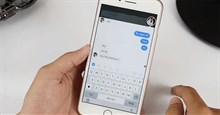


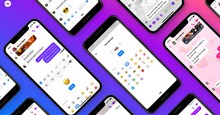



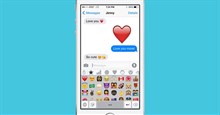










 Linux
Linux  Đồng hồ thông minh
Đồng hồ thông minh  macOS
macOS  Chụp ảnh - Quay phim
Chụp ảnh - Quay phim  Thủ thuật SEO
Thủ thuật SEO  Phần cứng
Phần cứng  Kiến thức cơ bản
Kiến thức cơ bản  Lập trình
Lập trình  Dịch vụ công trực tuyến
Dịch vụ công trực tuyến  Dịch vụ nhà mạng
Dịch vụ nhà mạng  Quiz công nghệ
Quiz công nghệ  Microsoft Word 2016
Microsoft Word 2016  Microsoft Word 2013
Microsoft Word 2013  Microsoft Word 2007
Microsoft Word 2007  Microsoft Excel 2019
Microsoft Excel 2019  Microsoft Excel 2016
Microsoft Excel 2016  Microsoft PowerPoint 2019
Microsoft PowerPoint 2019  Google Sheets
Google Sheets  Học Photoshop
Học Photoshop  Lập trình Scratch
Lập trình Scratch  Bootstrap
Bootstrap  Năng suất
Năng suất  Game - Trò chơi
Game - Trò chơi  Hệ thống
Hệ thống  Thiết kế & Đồ họa
Thiết kế & Đồ họa  Internet
Internet  Bảo mật, Antivirus
Bảo mật, Antivirus  Doanh nghiệp
Doanh nghiệp  Ảnh & Video
Ảnh & Video  Giải trí & Âm nhạc
Giải trí & Âm nhạc  Mạng xã hội
Mạng xã hội  Lập trình
Lập trình  Giáo dục - Học tập
Giáo dục - Học tập  Lối sống
Lối sống  Tài chính & Mua sắm
Tài chính & Mua sắm  AI Trí tuệ nhân tạo
AI Trí tuệ nhân tạo  ChatGPT
ChatGPT  Gemini
Gemini  Điện máy
Điện máy  Tivi
Tivi  Tủ lạnh
Tủ lạnh  Điều hòa
Điều hòa  Máy giặt
Máy giặt  Cuộc sống
Cuộc sống  TOP
TOP  Kỹ năng
Kỹ năng  Món ngon mỗi ngày
Món ngon mỗi ngày  Nuôi dạy con
Nuôi dạy con  Mẹo vặt
Mẹo vặt  Phim ảnh, Truyện
Phim ảnh, Truyện  Làm đẹp
Làm đẹp  DIY - Handmade
DIY - Handmade  Du lịch
Du lịch  Quà tặng
Quà tặng  Giải trí
Giải trí  Là gì?
Là gì?  Nhà đẹp
Nhà đẹp  Giáng sinh - Noel
Giáng sinh - Noel  Hướng dẫn
Hướng dẫn  Ô tô, Xe máy
Ô tô, Xe máy  Tấn công mạng
Tấn công mạng  Chuyện công nghệ
Chuyện công nghệ  Công nghệ mới
Công nghệ mới  Trí tuệ Thiên tài
Trí tuệ Thiên tài